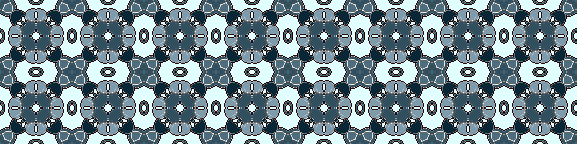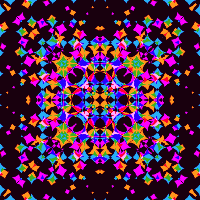
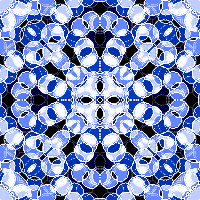
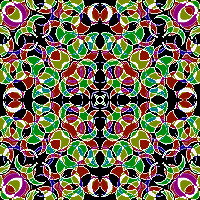
上下左右が対称な、複雑な模様のパターンを、無限に作る方法です。 並べると綺麗な連続模様になります。
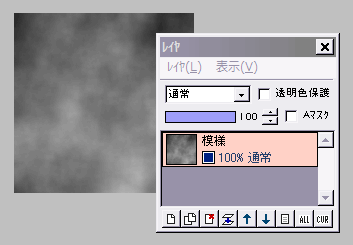
適当な大きさの正方形で「新規作成」します。
描画色と背景色を白/黒にして、「フィルタ」⇒「イメージ生成」⇒「雲模様(全体)」を実行します。
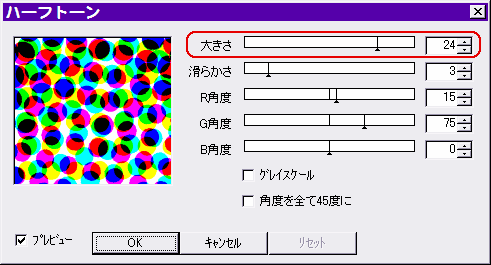
続いて「フィルタ」⇒「ピクセレート」⇒「ハーフトーン」をクリックします。
「大きさ」を、概ね20以上にしてOKします。
R、G、B、それぞれの角度は、適当に変更してもいいですが、そのままでも構いません。
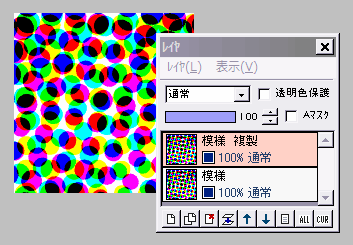
この模様レイヤを複製します。
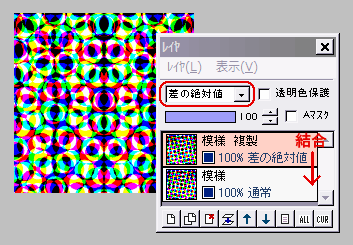
複製レイヤに対し、「選択範囲」⇒「左右反転」を実行してから、レイヤの合成モードを「差の絶対値」にします。
レイヤを結合します。
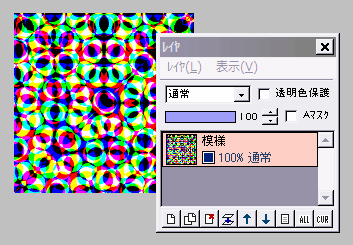
「フィルタ」⇒「45度軸対称コピー」を実行します。
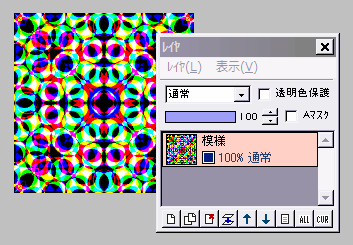
もう一度「選択範囲」⇒「左右反転」(又は「編集」⇒「全体を左右反転」でも)してから、「45度軸対称コピー」を実行します。
これで、上下左右対称の模様になったはずです。
一応、模様の素はこれで完成ですが・・・
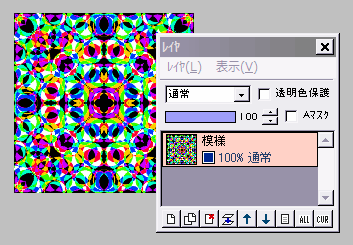
色の調整を兼ねて、「フィルタ」⇒「カラー」⇒「HSVカラー調整」で、H(色相)の値を適当にいじってみてください。
色だけでなく、模様の見え方も変わります。
先ほどの画像が、左図のように変化しました。
好みの模様にしてから、必要なら他のS(彩度)やV(明るさ)を調整したり・・・
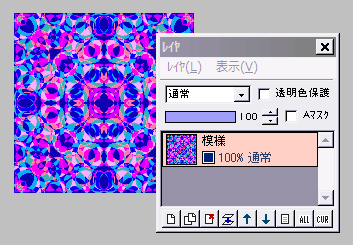
「フィルタ」⇒「カラー」⇒「RGB調整」でも色調が変化します。
「ネガポジ反転」も面白いですよ。
その他、「描画色 - 背景色に着色」や「色の置き換え」等、色々やってみましょう。
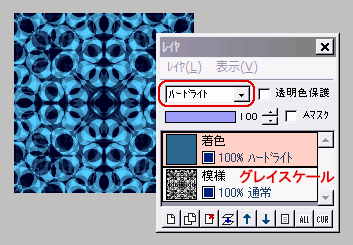
★ 単色の濃淡にしたい場合は、次の方法が簡単です。
まず、模様レイヤを「フィルタ」⇒「カラー」⇒「グレイスケール」でモノクロにします。
上に着色レイヤを作って、好きな色で塗りつぶし、レイヤの合成モードを「オーバーレイ」「ハードライト」「ビビットライト」などにします。
気に入ったものが出来たら、保存して完成です。

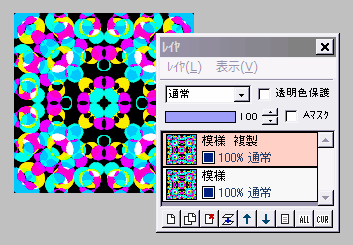
応用です。
(カラーの状態の)模様レイヤを複製します。

複製レイヤに「グレイスケール」を実行してから、「フィルタ」⇒「輪郭抽出」⇒「輪郭抽出」を実行します。
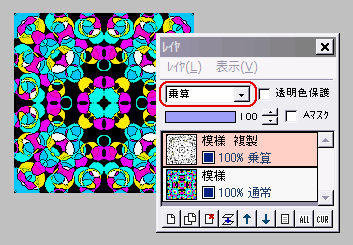
複製レイヤの合成モードを「乗算」にすると、黒い輪郭線が模様レイヤに反映されて、さっきとはまた違った美しさが出ます。
★ 複製レイヤに対し「フィルタ」⇒「カラー」⇒「ガンマ補正」で、ガンマ値を下げると、線が濃くなります。
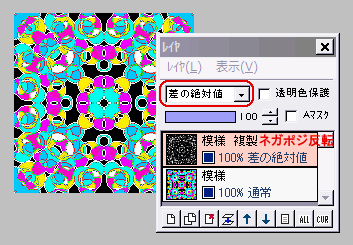
さらに応用例です。
上の続きで、複製レイヤを「ネガポジ反転」してから、合成モードを「差の絶対値」にしてみると・・・ちょっとゴ−ジャスな雰囲気になりましたね。
(もちろん、他の合成モードも使えます)
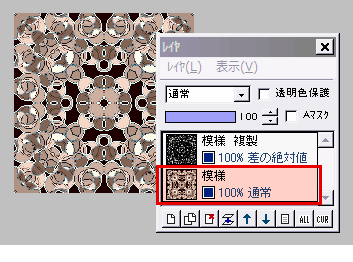
次に下の模様レイヤを選択し、「フィルタ」⇒「カラー」⇒「セピアカラー」を実行したら、左図のようになりました。
このように適宜工夫すれば、無限に模様が作れます。
参考: 対称プリント模様1
この方法で作った画像は、中央部分だけを使っても、並べると綺麗な模様になります。
「すべて選択」した後、「座標を指定して選択」の「縮小」を使うと、画像の中央部分がトリミングできます。
上のセピア画像の中央部分だけを並べると、こうなりました。↓↓↓
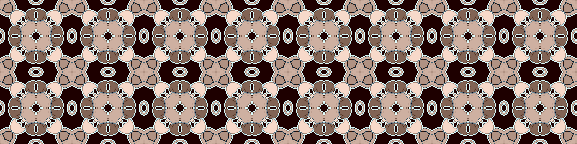
ネガポジ反転すると、こんなです。↓↓↓